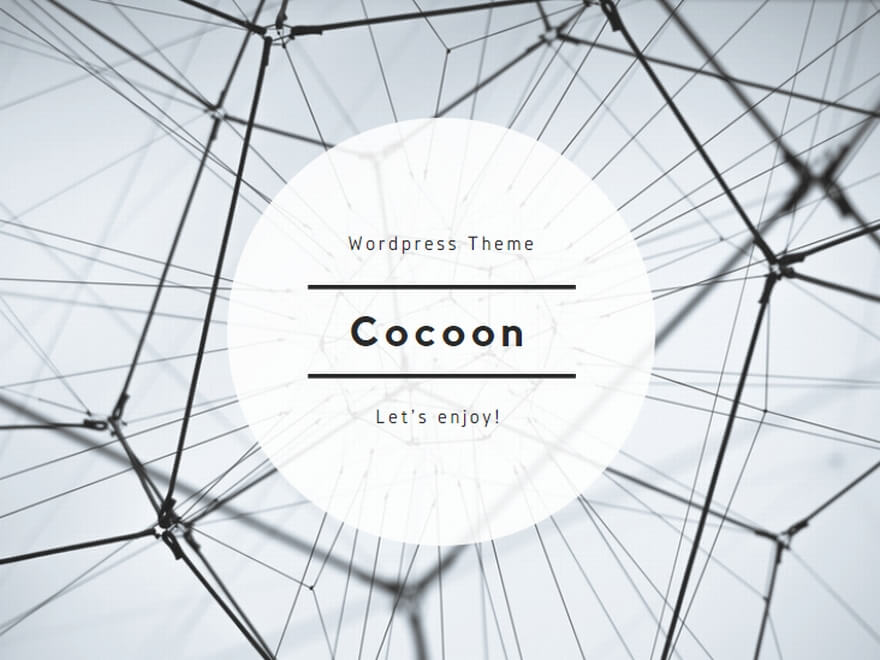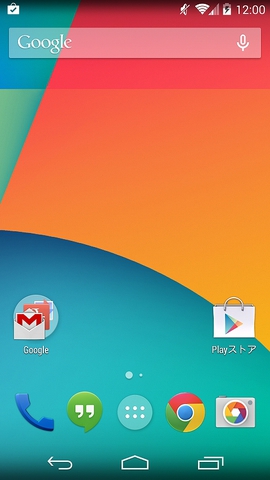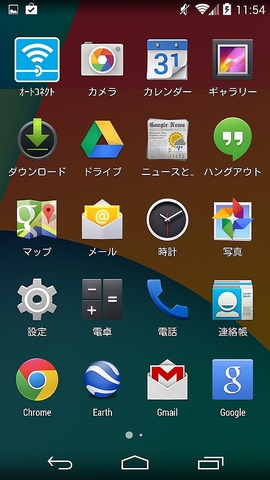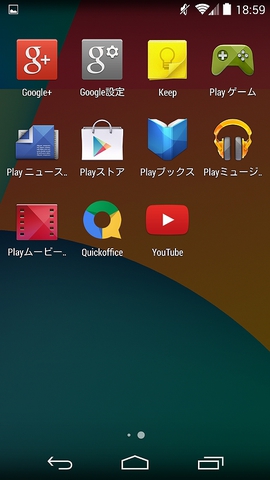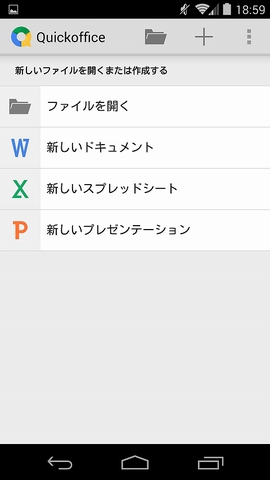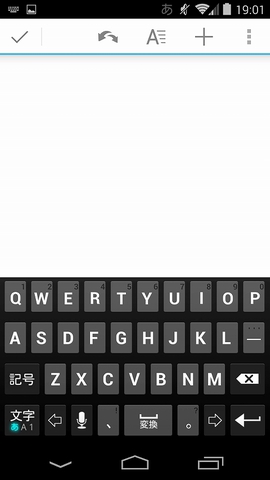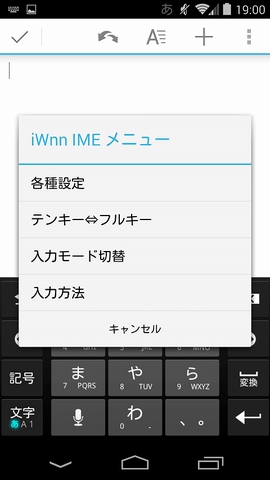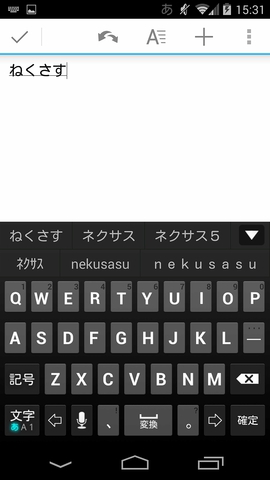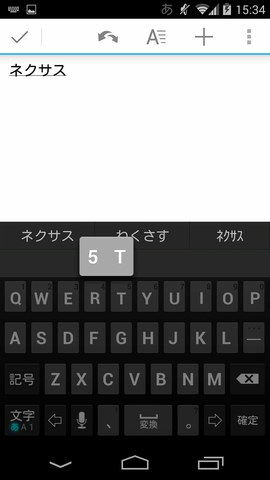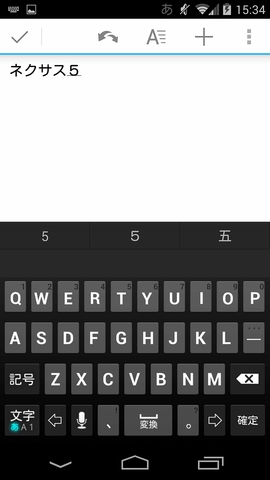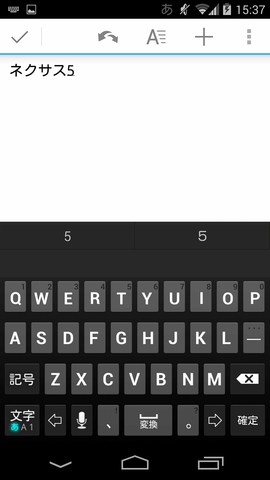Nexus5(ネクサス5)でフルキーボードを使用して文字を入力する方法を紹介しています。
Nexus5のキーボードはソフトウェアキーボードと呼ばれ、携帯電話でおなじみの「テンキーキーボード」とパソコンのキーボードで一般的なフルキーボードが搭載されています。
今回は、テンキーキーボードによる文字の入力で使用したQuickofficeアプリを使用して文字を入力したいと思います。
Quickofficeアプリを起動する
ホーム画面を表示します。
お気に入りトレイの中心にあるすべてのアプリボタン![]() をタップして、すべてのアプリ画面を表示します。
をタップして、すべてのアプリ画面を表示します。
すべてのアプリ画面から「Quickofficeアプリ」のアイコンをタップします。
(筆者の場合、アプリ画面2ページ目にありました)
「新しいドキュメント」をタップします。
フルキーボードが表示されました。
テンキーキーボードが表示される場合は、左下の文字ボタンを長押しします。
「iWnn IME メニュー」が表示されるので「テンキー⇔フルキー」をタップします。
フルキーボードが表示されました。
フルキーボードによる文字の入力
フルキーボードを表示します。
今回は、「ネクサス5」と入力してみます。
パソコンのキーボードと同じように「N」、次に「E」をタップします。
続いて「K」「U」「S」「A」「S」「U」をタップし、「ねくさす」まで入力します。
続いてキーボード下部中央にある「変換ボタン」をタップ、または中央の変換候補の「ネクサス」をタップし、カタカナに変換します。
5を入力するには「T」を長押しします。「T」の上に「5」と「T」が表示されるので「5」をタップします。
「5」が入力されました。半角数字にするには、キーボード下部中央にある「変換ボタン」をタップ、または画面の真ん中にある変換候補をタップして半角に変換します。
「ネクサス5」が入力できました。
PS.
慣れてくると変換候補をタップして入力のスピードを上げることができます。